• مسجل في: نصائح الهاتف وآخر الأخبار عن تكنولوجيا • حلول مجربة
قد تكون إدارة جهات الاتصال على جهاز iPhone XS (Max) مهمة شاقة ، عندما تريد حذف جهات اتصال متعددة في وقت واحد. علاوة على ذلك ، يبدو أن نسخها أو دمجها يستغرق وقتًا طويلاً ، إذا كنت تريد القيام بذلك بشكل انتقائي. في مثل هذه الحالات عندما تريد تحرير جهات الاتصال على iPhone XS (Max) ، هناك عدد كبير من الخيارات المتاحة. يمكنك اختيار الأفضل لإدارة جهات الاتصال على جهاز iPhone XS (Max).
في هذه المقالة ، نقدم أفضل طريقة لإدارة جهات الاتصال على iPhone XS (Max) من جهاز الكمبيوتر. استمر في القراءة لمعرفة المزيد!
- لماذا تحتاج إلى إدارة جهات اتصال iPhone XS (Max) من جهاز الكمبيوتر؟
- أضف جهات اتصال على iPhone XS (Max) من جهاز الكمبيوتر
- تحرير جهات الاتصال على iPhone XS (MAX ) من جهاز الكمبيوتر
- حذف جهات الاتصال على iPhone XS (Max) من جهاز الكمبيوتر
- تجميع جهات الاتصال على iPhone XS (Max) من جهاز الكمبيوتر
- دمج جهات الاتصال على iPhone XS (Max) من جهاز الكمبيوتر
- تصدير جهات الاتصال من iPhone XS (Max) إلى جهاز الكمبيوتر
لماذا تحتاج إلى إدارة جهات اتصال iPhone XS (Max) من جهاز الكمبيوتر؟
قد تؤدي إدارة جهات الاتصال مباشرة على جهاز iPhone XS (Max) إلى حذفها عن طريق الخطأ في بعض الأحيان. علاوة على ذلك ، نظرًا لوجود حجم شاشة محدود ، فلن تتمكن من حذف المزيد من الملفات بشكل انتقائي مرة واحدة على جهاز iPhone XS (Max). ولكن إدارة جهات الاتصال على iPhone XS (Max) باستخدام iTunes أو أدوات أخرى موثوقة على جهاز الكمبيوتر الخاص بك تساعدك على إزالة أو إضافة جهات اتصال متعددة بشكل انتقائي على دفعات. في هذا القسم ، سوف نقدمDr.Fone - مدير الهاتف لإدارة وإزالة جهات الاتصال المكررة على iPhone XS (Max).
باستخدام جهاز كمبيوتر ، يمكنك الحصول على مزيد من الحرية لإدارة وتحرير جهات الاتصال على جهاز iPhone الخاص بك. وباستخدام أداة موثوقة مثل Dr.Fone - مدير الهاتف ، لا يمكنك نقل جهات الاتصال فحسب ، بل يمكنك أيضًا تعديل جهات الاتصال وحذفها ودمجها وتجميعها على iPhone XS (Max).

Dr.Fone - مدير الهاتف (iOS)
مدير جهات اتصال مجاني لتحرير جهات الاتصال وإضافتها ودمجها وحذفها على iPhone XS (Max )
- أصبح تصدير جهات الاتصال وإضافتها وحذفها وإدارتها على جهاز iPhone XS (Max) أسهل كثيرًا.
- يدير مقاطع الفيديو والرسائل القصيرة والموسيقى وجهات الاتصال وما إلى ذلك على جهاز iPhone / iPad الخاص بك بشكل لا تشوبه شائبة.
- يدعم أحدث إصدارات iOS.
- أفضل بديل لـ iTunes لتصدير ملفات الوسائط وجهات الاتصال والرسائل القصيرة والتطبيقات وما إلى ذلك بين جهاز iOS والكمبيوتر.
إضافة جهات اتصال على iPhone XS (Max) من جهاز الكمبيوتر
إليك كيفية إضافة جهات اتصال على iPhone XS (Max) من جهاز الكمبيوتر –
الخطوة 1: قم بتثبيت Dr.Fone - مدير الهاتف ، وقم بتشغيل البرنامج ، واختر "مدير الهاتف" من واجهة الشاشة الرئيسية.

الخطوة 2: بعد توصيل جهاز iPhone XS (Max) ، انقر فوق علامة التبويب "المعلومات" متبوعة بخيار "جهات الاتصال" من اللوحة اليمنى.

الخطوة 3: اضغط على علامة "+" وشاهد واجهة جديدة تظهر على الشاشة. سيسمح لك بإضافة جهات اتصال جديدة إلى قائمة جهات الاتصال الموجودة لديك. أدخل تفاصيل الاتصال الجديدة ، بما في ذلك الرقم والاسم ومعرف البريد الإلكتروني وما إلى ذلك. اضغط على "حفظ" لحفظ التغييرات.
ملحوظة: انقر فوق "إضافة حقل" إذا كنت ترغب في إضافة المزيد من الحقول.
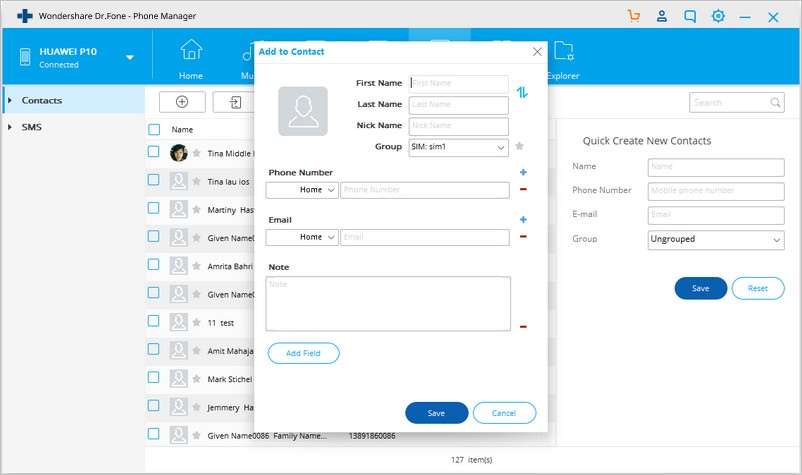
خطوة بديلة: يمكنك بدلاً من ذلك تحديد خيار "إنشاء جهة اتصال جديدة سريعًا" من اللوحة اليمنى. إدخال التفاصيل التي تريدها ثم اضغط على "حفظ" لقفل التغييرات.
قم بتحرير جهات الاتصال على iPhone XS (Max) من جهاز الكمبيوتر
سنشرح كيفية تحرير جهات الاتصال على iPhone من جهاز الكمبيوتر باستخدام Dr.Fone - مدير الهاتف:
الخطوة 1: قم بتشغيل Dr.Fone - مدير الهاتف على جهاز الكمبيوتر الخاص بك ، وقم بتوصيل جهاز iPhone XS (Max) بجهاز الكمبيوتر الخاص بك من خلال كابل البرق، وحدد "مدير الهاتف".

الخطوة 2: حدد علامة التبويب "معلومات" من واجهة Dr.Fone. اضغط على مربع الاختيار "جهات الاتصال" لرؤية جميع جهات الاتصال التي يتم عرضها على شاشتك.

الخطوة 3: انقر فوق جهة اتصال ترغب في تعديلها ثم اضغط على خيار "تحرير" لفتح واجهة جديدة. هناك ، تحتاج إلى تعديل ما تريد ثم الضغط على الزر "حفظ". سيحفظ المعلومات المحررة.
الخطوة 4: يمكنك أيضًا تعديل جهات الاتصال عن طريق النقر بزر الماوس الأيمن على جهة الاتصال ثم اختيار خيار "تعديل جهة الاتصال". ثم من واجهة جهة الاتصال الخاصة بالتحرير ، قم بتحريره وحفظه مثل الطريقة السابقة.
حذف جهات الاتصال على iPhone XS (Max) من جهاز الكمبيوتر
بصرف النظر عن إضافة جهات اتصال iPhone XS (Max) وتحريرها ، يجب أن تعرف أيضًا كيفية حذف جهات الاتصال على iPhone XS (Max) باستخدام Dr.Fone - مدير الهاتف (iOS). يثبت أنه مثمر ، عندما يكون لديك جهات اتصال مكررة على iPhone XS (Max) تريد التخلص منها.
إليك كيفية حذف جهات اتصال محددة باستخدام Dr.Fone - مدير الهاتف (iOS):
الخطوة 1: بمجرد تشغيل البرنامج واختيار "مدير الهاتف" ، بعد توصيل جهاز iPhone XS (Max) بجهاز الكمبيوتر. حان الوقت للنقر على علامة التبويب "المعلومات" ثم الضغط على علامة التبويب "جهات الاتصال" من اللوحة اليمنى.

الخطوة 2: من قائمة جهات الاتصال المعروضة ، حدد الشخص الذي تريد حذفه. يمكنك تحديد جهات اتصال متعددة في وقت واحد.

الخطوة 3: الآن ، اضغط على أيقونة "سلة المهملات" وشاهد نافذة منبثقة تطلب منك تأكيد اختيارك. اضغط على "حذف" وقم بالتأكيد لحذف جهات الاتصال المحددة.
تجميع جهات الاتصال على iPhone XS (Max) من جهاز الكمبيوتر
لتجميع جهات اتصال iPhone XS (Max) ، لا يتخلف Dr.Fone - مدير الهاتف (iOS) أبدًا. يعد تجميع جهات اتصال iPhone في مجموعات مختلفة خيارًا ممكنًا ، عندما يكون هناك عدد كبير من جهات الاتصال لإدارتها. Dr.Fone - مدير الهاتف (iOS) يساعدك على نقل جهات الاتصال بين المجموعات المختلفة. يمكنك حتى إزالة جهات الاتصال من مجموعة معينة. في هذا الجزء من المقالة ، سنرى كيفية إضافة جهات الاتصال وتجميعها من جهاز iPhone XS (Max) باستخدام جهاز الكمبيوتر الخاص بك.
فيما يلي دليل مفصل لتجميع جهات الاتصال على iPhone XS (Max):
الخطوة 1: بعد النقر فوق علامة التبويب "مدير الهاتف" وتوصيل جهازك ، حدد علامة التبويب "المعلومات". الآن ، من اللوحة اليمنى اختر خيار "جهات الاتصال" وحدد جهات الاتصال المطلوبة.

الخطوة 2: انقر بزر الماوس الأيمن فوق جهة الاتصال وانقر على "إضافة إلى المجموعة". ثم حدد "اسم مجموعة جديد" من القائمة المنسدلة.
الخطوة 3: يمكنك إزالة جهة الاتصال من مجموعة عن طريق اختيار "Ungrouped".
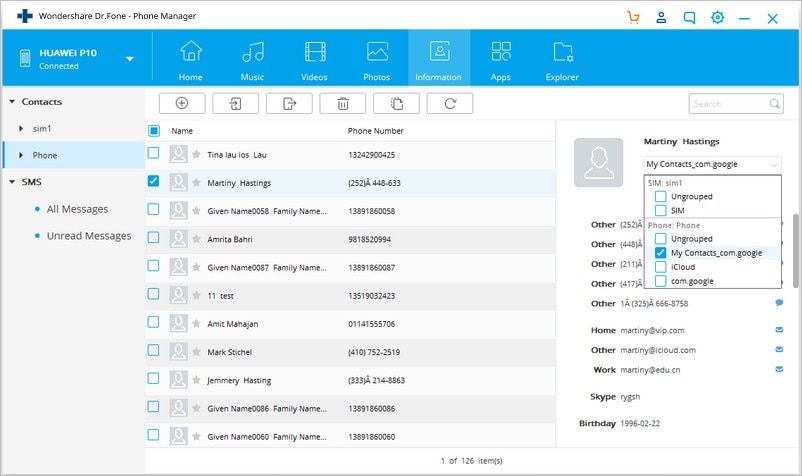
دمج جهات الاتصال على iPhone XS (Max) من جهاز الكمبيوتر
يمكنك دمج جهات الاتصال على iPhone XS (Max) وجهاز الكمبيوتر الخاص بك مع Dr.Fone - مدير الهاتف (iOS). يمكنك دمج أو إلغاء دمج جهات الاتصال بشكل انتقائي باستخدام هذه الأداة. في هذا القسم من المقالة ، سترى الطريقة التفصيلية للقيام بذلك.
دليل خطوة بخطوة لدمج جهات الاتصال على iPhone XS (Max) باستخدام Dr.Fone - مدير الهاتف (iOS):
الخطوة 1: بعد تشغيل البرنامج وتوصيل جهاز iPhone الخاص بك. حدد "مدير الهاتف" وانقر على علامة التبويب "المعلومات" من الشريط العلوي.

الخطوة 2: بعد تحديد "المعلومات" ، حدد خيار "جهات الاتصال" من اللوحة اليمنى. الآن ، يمكنك رؤية قائمة جهات الاتصال المحلية من جهاز iPhone XS (Max) على جهاز الكمبيوتر الخاص بك. اختر جهات الاتصال التي تريد دمجها ثم اضغط على أيقونة "دمج" من القسم العلوي.

الخطوة 3: سترى الآن نافذة جديدة بها قائمة جهات الاتصال المكررة ، والتي لها نفس المحتويات تمامًا. يمكنك تغيير نوع المطابقة كما تريد.
الخطوة 4: إذا كنت تريد دمج جهات الاتصال هذه ، فيمكنك النقر فوق خيار "دمج". لتخطي ذلك اضغط على "عدم الدمج". يمكنك دمج جهات الاتصال المحددة عن طريق الضغط على زر "دمج المحدد" بعد ذلك.
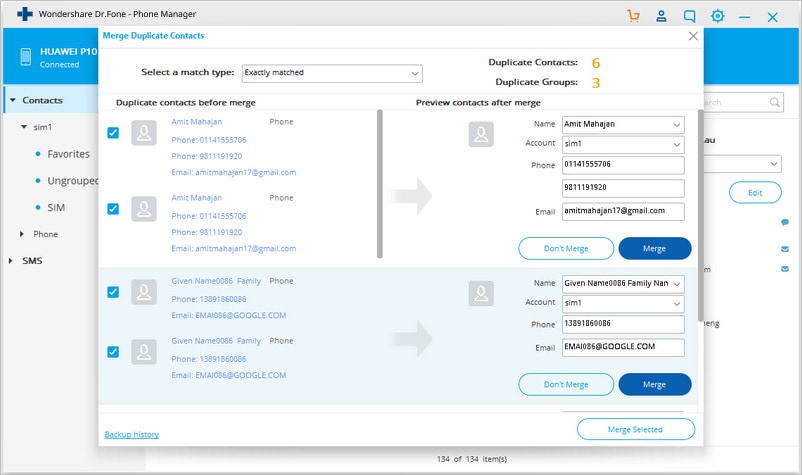
ستظهر نافذة منبثقة على الشاشة لإعادة تأكيد اختيارك. هنا ، تحتاج إلى تحديد "نعم". يمكنك الحصول على خيار نسخ جهات الاتصال احتياطيًا أيضًا ، قبل دمجها.
تصدير جهات الاتصال من iPhone XS (Max) إلى جهاز الكمبيوتر
عندما تريد تصدير جهات الاتصال من iPhone XS (Max) إلى جهاز الكمبيوتر ، فإن Dr.Fone - مدير الهاتف (iOS) هو جوهرة خيار. باستخدام هذه الأداة ، يمكنك تصدير البيانات إلى جهاز iPhone آخر أو إلى جهاز الكمبيوتر الخاص بك دون أي خلل. إليك كيفية القيام بذلك–
الخطوة 1: قم بتشغيل البرنامج على جهاز الكمبيوتر الخاص بك ، ثم خذ كبل USB لتوصيل جهاز iPhone XS (Max) به. انقر فوق علامة التبويب "نقل" وفي غضون ذلك ، اضغط على "الوثوق بهذا الكمبيوتر" لتمكين جهاز iPhone الخاص بك لجعل نقل البيانات ممكنًا.

الخطوة 2: اضغط على علامة التبويب "المعلومات". يتم عرضه على شريط القوائم العلوي. الآن ، انقر فوق "جهات الاتصال" من اللوحة اليمنى ثم حدد جهات الاتصال المطلوبة من القائمة المعروضة.

الخطوة 3: انقر فوق الزر "تصدير" ثم حدد الزر "vCard / CSV / Windows Address Book / Outlook" من القائمة المنسدلة وفقًا لمتطلباتك.
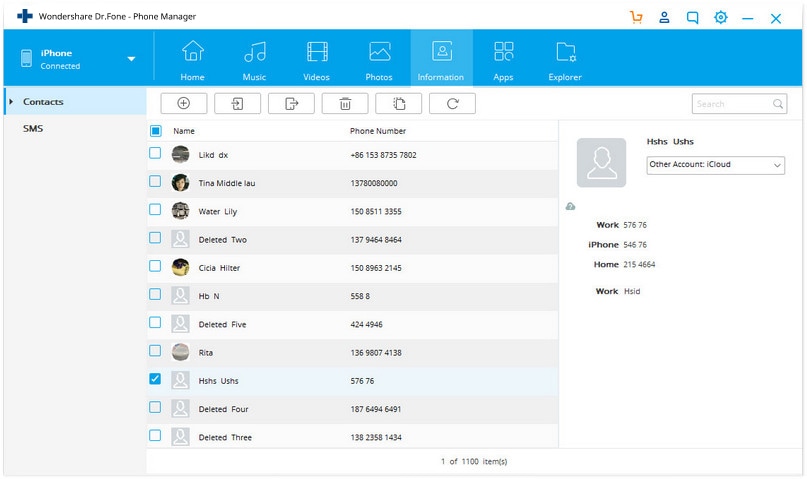
الخطوة 4: بعد ذلك ، تحتاج إلى اتباع الدليل الذي يظهر على الشاشة لإكمال عملية تصدير جهات الاتصال إلى جهاز الكمبيوتر الخاص بك.
iPhone خطأ
- استعادة بيانات iPhone
- استرداد علامات تبويب Safari المحذوفة من iPad
- إلغاء حذف مقاطع فيديو iPod
- استعادة البيانات المحذوفة أو المفقودة من iPhone 6 Plus
- استعادة البيانات من جهاز iPad التالف بسبب المياه
- استعادة الفيلم المفقود من iPod
- استرداد البيانات المفقودة من جهاز iPhone مكسور
- استعادة البيانات من كلمة مرور iPhone
- استعادة رسائل الصور المحذوفة من iPhone
- استرداد مقاطع الفيديو المحذوفة من iPhone
- استعادة بيانات iPhone لا تعمل بشكل دائم
- برنامج Internet Explorer لأجهزة iPhone
- استرداد البريد الصوتي المحذوف
- تعليق iPhone على شاشة شعار Apple
- جهات الاتصال مفقودة بعد تحديث iOS 13
- أفضل 10 برامج لاستعادة بيانات iOS
- حلول مشاكل iPhone
- iPhone "مشكلة إعدادات"
- إصلاح فون الرطب
- iPhone "مشاكل لوحة المفاتيح"
- iPhone "مشكلة الصدى"
- iPhone "مستشعر القرب"
- iPhone مقفلة
- iPhone "مشاكل الاستقبال"
- مشاكل iPhone 6
- مشاكل الهروب من السجن iPhone
- iPhone "مشكلة الكاميرا"
- iPhone "مشاكل التقويم"
- iPhone "مشكلة الميكروفون"
- فون تحميل المشكلة
- iPhone "القضايا الأمنية"
- iPhone "مشكلة الهوائي"
- الحيل فون 6
- العثور على iPhone بلدي مشاكل
- iPhone المسألة فيس تايم
- iPhone مشكلة GPS
- iPhone مشكلة فيس بوك
- iPhone "مشاكل الصوت"
- iPhone "مشكلة اتصال"
- مشكلة منبه iPhone
- iPhone "المراقبة الأبوية"
- إصلاح فون الإضاءة الخلفية
- iPhone "حجم المشكلة"
- تنشيط فون 6s
- iPhone المحموم
- iPhone جهاز الالتقاط الرقمي
- استبدال البطارية فون 6
- iPhone البطارية
- iPhone "شاشة زرقاء"
- iPhone "للبطارية"
- iPhone "مشكلة البطارية"
- استبدال iPhone الشاشة
- iPhone "شاشة بيضاء"
- فون متصدع الشاشة
- إعادة تعيين كلمة المرور في البريد الصوتي
- iPhone "مشكلة استدعاء"
- iPhone "مشكلة الجرس"
- iPhone "مشكلة الرسائل النصية"
- iPhone "لا مشكلة الاستجابة"
- iPhone "مشاكل المزامنة"
- مشاكل شحن iPhone
- iPhone "مشاكل البرامج"
- iPhone "سماعة رأس المشاكل"
- iPhone "مشاكل الموسيقى"
- iPhone "مشاكل البلوتوث"
- iPhone "مشاكل البريد الإلكتروني"
- تحديد فون مجددة
- iPhone لا يمكن الحصول على اتصال بريد
- iPhone هو "توصيل ذوي" لايتون